Disk Cleanup
Microsoft продолжает работу над обновлением старых апплетов и приложений, приводя их к единообразному интерфейсу и оформлению. В Windows 8 такому обновлению подверглась утилита очистки диска Disk Cleanup.
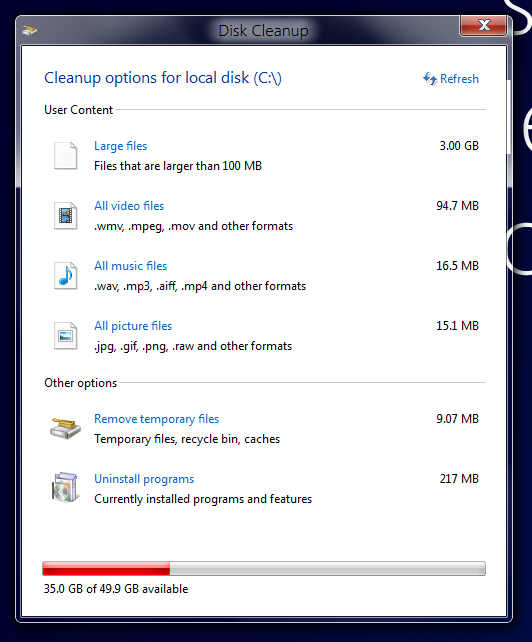
По сути, никаких новых возможностей в Disk Cleanup не появилось - это исключительно внешнее обновление.
В верхней части окна указан диск, очистка которого производится (показательно, что на данный момент выбрать раздел, отличный от системного, невозможно). Рядом с надписью работает индикатор обновления (Refreshing), который затем, когда анализ содержимого диска завершен, заменяется на кнопку Refresh.
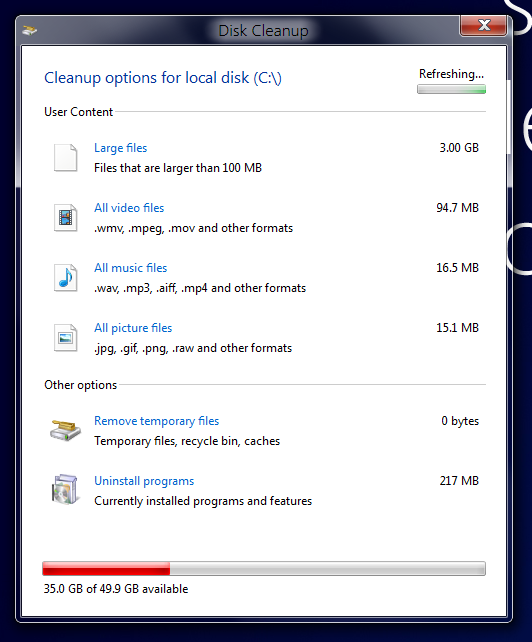
В разделе User Content приводится справка по файлам и объему, который они занимают на диске. Здесь можно узнать о наличии на разделе больших файлов (объем которых превышает 100 Мб) и файлов различных типов (видеофайлов, музыкальных файлов, изображений). Если нажать на любой из этих пунктов, будет открыто окно с результатами поиска по соответствующему типу файлов, чтобы вы могли просмотреть и удалить ненужные.
Таким образом, Disk Cleanup теперь служит не только для удаления лишних файлов, но и для отслеживания данных, находящихся в данный момент на диске.
Наконец, в разделе Other options содержатся ссылки на окно удаления временных файлов (Remove temporary files) и обычный апплет удаления программ.
Внизу окна располагается индикатор свободного места на разделе.
Окно удаление временных файлов оформлено в соответствии с новым дизайном апплета.
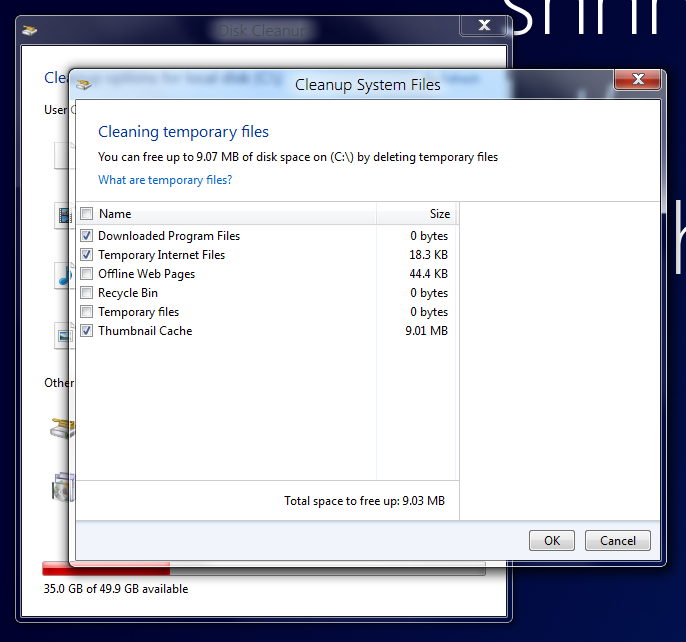
Как и в старом окне Disk Cleanup, каждый пункт сопровожден описанием (меняется при выборе пункта), а под описанием, где предусмотрено, имеется ссылка View Files, позволяющая просмотреть файлы, подлежащие удалению.
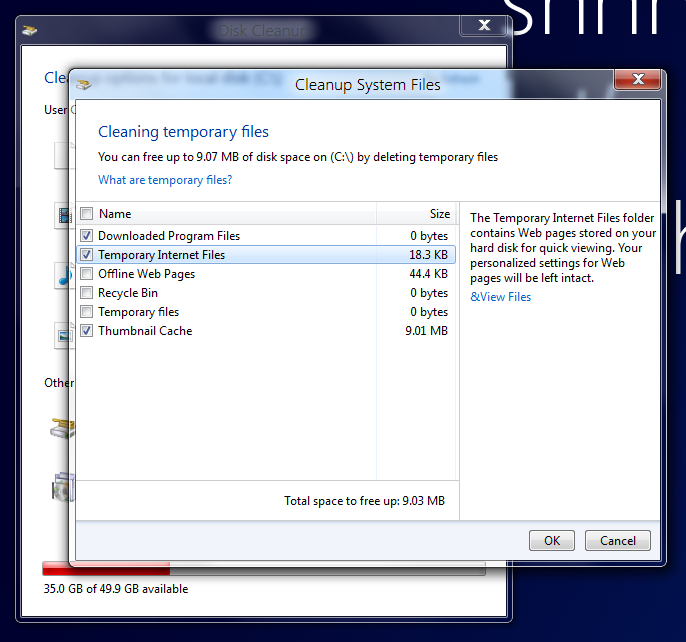
Заметим, наконец, что в связи с обновлением интерфейса появилась возможность одним щелчок по флажку в заголовке списка, а также отсортировать список по имени или объему данных.
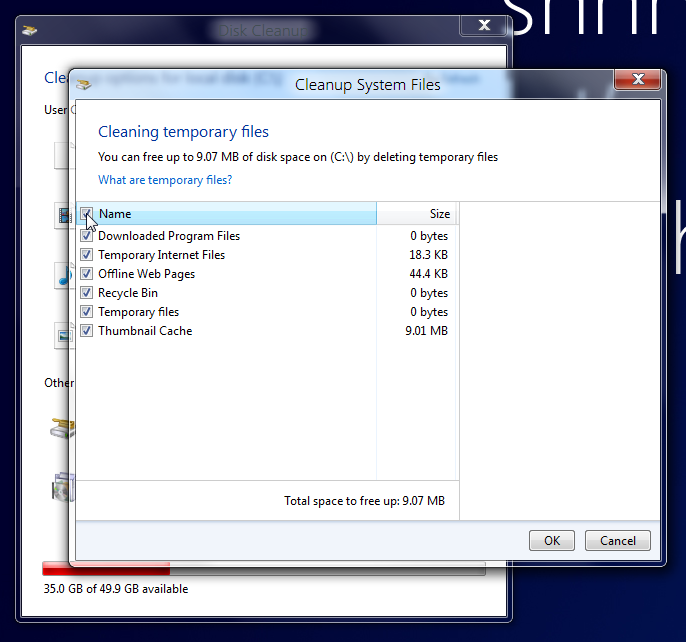
Choose a program to open this file
Также впервые за долгое время было обновлено оформление диалогового окна, которое появляется при попытке открытия файла неизвестного типа.
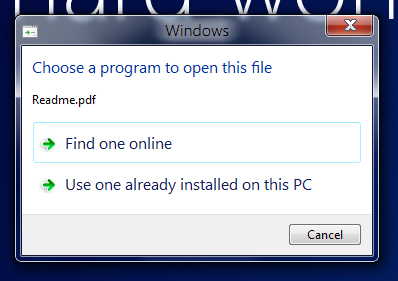
Напомню, в предыдущих версиях Windows выбор между вариантами – найти соответствующее приложение в Интернете или выбрать среди установленных на компьютерах программ – осуществлялось посредством радио-кнопок. В Windows 8 оформление было переработано, а место радио-кнопок заменили обычные кнопки, оформленные в стиле новых версий Windows.
Restore Windows to its original condition
В Windows 7 в апплете Recovery можно было перейти к окну Advanced Recovery Methods, откуда вы могли выбрать одно из двух действий – восстановить систему из предварительно созданного образа системы или переустановить Windows. Чтобы переустановить Windows, вам требовалось вставить установочный диск Windows и выбрать “Reinstall Windows (requires Windows installation disk)”. В ходе переустановки Windows предлагал создать резервную копию пользовательских данных, которые впоследствии можно было восстановить штатными средствами бекапа Windows, и производил полную переустановку системы с потерей всех установленных приложений и данных пользователей.
В Windows 8 Microsoft занялась переработкой этой функции. В Milestone 1 она была переименована в “Restore Windows to its original condition”, а в описании говорится о том, что в ходе выполнения этой операции будут восстановлены изначальные настройки Windows, удалены все приложения, а пользователю будет предложено сохранить свои личные данные.
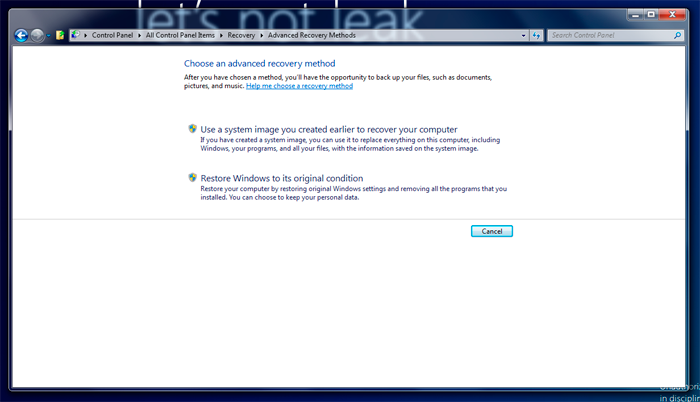
Судя по всему, пользователи смогут переустанавливать Windows 8 без промежуточного этапа создания резервных копий файлов – Windows сам позаботиться о том, чтобы все данные пользователей остались в целости и сохранности. К сожалению, как именно работает функция переустановки Windows в Milestone 1, мы узнать не можем. Причина этому измененный установочный образ, который не распознается системой восстановления как оригинальной, о чем уже было сказано выше.
Заметим, что сам процесс восстановления Windows к первоначальному состоянию также был обновлен, теперь подготовка к переустановке происходит в окне, оформленном, как все окна мастеров в Windows.
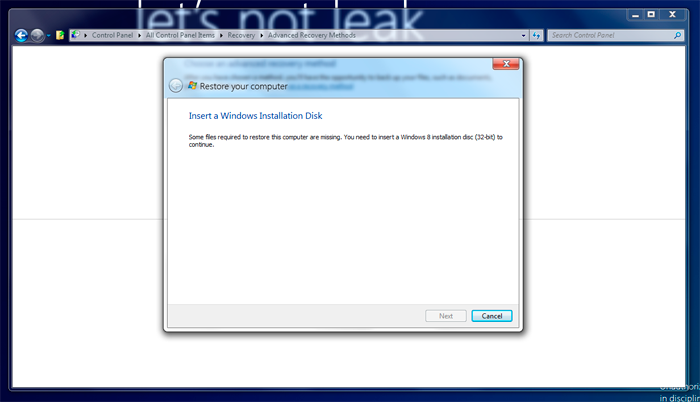
На мой взгляд, возможность безболезненной переустановки Windows – одна из полезных функций, которую будет интересно протестировать в более поздних сборках Windows 8.
Новые компоненты Windows
В Windows 8 появился ряд новых компонентов, которые можно установить в апплете Windows Features. Среди них Active Directory Lightweight Directory Services (Службы Active Directory облегченного доступа к каталогам), которые для Windows 7 были доступны в виде отдельной загрузки; Data Center Networking (в данном пункте содержится драйвер протокола Link-Layer Discovery Protocol Driver); Hyper-V Tools (ранее инструменты входили в состав RSAT); наконец, установленный по умолчанию Location Provider Driver, также ранее отсутствовавший среди доступных для установки и удаления компонентов.
Кроме этого, в системе предустановлены Internet Explorer 9 и .NET Framework 4, а также опция для установки .NET Framework 2.0.
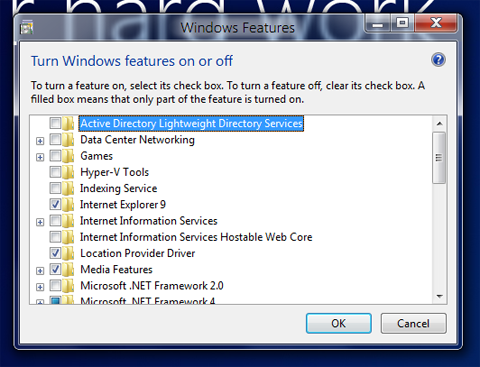
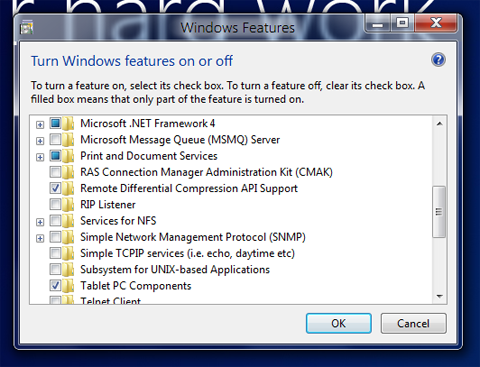
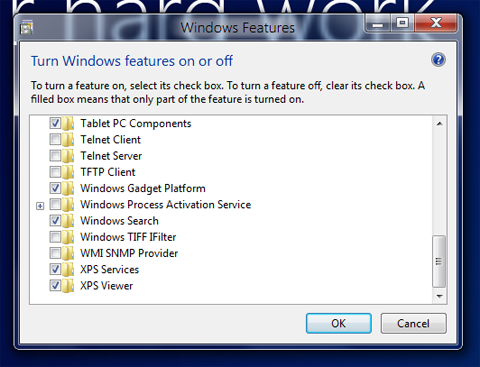









Комментарии (0)